안녕하세요. 워크앳로터스입니다.
집에서 그냥 엔터테인먼트 용도로 즐기기에는 별로지만... 외부에서 업무용으로 아이패드를 사용할 때는 이거만한게 없네요. 케이스도 되고 키보드까지... 예쁜 파우치에 넣고 다니려고 파우치 알아보는 중입니다.
새로 들여온 아이패드 8세대는 업무용으로 받았으니, 아무래도 일하면서 외부에서 사용하려면 케이스도 필요하고 키보드도 필요하고 이걸 한 번에 해결하려면 키보드 케이스가 있으면 되겠다는 지극히 합리적인 생각을 해 봅니다.

그래서 애플 제품 중에 키보드 케이스는 어떤 제품이 있는지 살펴보았지요. 뭐 이리 종류가 많은지... 스마트 키보드, 스마트 키보드 폴리오, 매직 키보드... 종류도 종류지만 가격은 또 뭐 이리 비싼 건지... 다행히 제가 사용하는 아이패드 8세대에 적합한 제품인 스마트 키보드는 ㅎㅎ 20만 원이 안 되네요.

하지만, 저 금액을 들여서 구입하기는 좀 부담스러워서 당근마켓을 뒤졌습니다. 다행히 아주아주 착한 가격에 풀박스로 깨끗한 제품이 동네 근처에서 판매하고 있길래 냉큼 들여왔지요. 이미 개봉기를 작성한 지금... 정말 잘 들여온 거 같습니다. (1/3 가격으로 들여왔으니 감사하지요.) 그럼 리뷰 시작해볼까요.

오늘 리뷰 제품은 아이패드 8세대가 아닌 아이패드 8세대 액세서리 스마트 키보드입니다.


iPad(8세대)용 Smart Keyboard - 한국어

iPad(8세대)용 Smart Keyboard
새로운 iPad(8세대)용 Smart Keyboard를 구입하세요. Smart Connector를 통해 iPad와 연결되고, 접으면 커버가 됩니다. 지금 apple.com에서 구입하세요.
iPad(8세대)용 Smart Keyboard
새로운 iPad(8세대)용 Smart Keyboard를 구입하세요. Smart Connector를 통해 iPad와 연결되고, 접으면 커버가 됩니다. 지금 apple.com에서 구입하세요.
www.apple.com
잉? 근데, 박스에는 iPad Pro Smart Keyboard라고 적혀있네요. 음... 이게 또 처음 구입해본 거라... 원래 이런 건지? 다행히 제품 소개 페이지에서 호환성 목록을 확인해보니... iPad(8세대)가 있습니다.
iPad 모델
iPad Pro 10.5형
iPad Air(3세대)
iPad(7세대)

이전 사용자분이 풀박스로 가지고 계셨고, 보통 이런 성향이라면 제품 역시 깨끗하게 사용했을 거란 근거 없는 믿음으로 쿨매하였습니다. 현장에서 상태도 제대로 확인하지 않고 그냥 바로 구매해버렸네요.
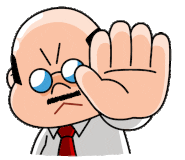
그럼에도 저는 다행히 상태가 좋은 제품을 구입하게 되었지만, 여러분들은 꼼꼼하게 확인하시길...

ㅎㅎ 풀박스라... 요런 종이들까지 모두 챙겨서 들어있더군요. 처음이라 구경만 하고...

간단하게 사용하는 방법도 그림과 함께 설명이 되어 있습니다. 음... 솔직히 고백하자면... 키보드 케이스 제품은 처음 사용해보는 상황이라... 구매 당시 정상적으로 동작하는지 확인하기 위하여 아이패드 8세대 제품을 들고나갔고, 전 사용자분이 친절하게 요렇게 사용하는 거라 알려주시더군요.

케이스는 전반적으로 요렇게 생겼습니다. 대충 상태도 깨끗한 거 보이시죠. 그렇게 무겁지도 않고 좋은데요. 근데, 키보드는 어디 있는 거죠?


ㅎㅎ 요렇게 접혀있더군요. 스마트 키보드 2/3 부분에 해당하는 키보드 영역이 접혀있어서 펼쳐서 확인하실 수 있습니다. 역시 사용감은 어쩔 수 없네요. 케이스 안쪽이랑 맞닿는 부분에 키보드 자국이 남아있는 건 어쩔 수 없겠습니다. 사용하다 보면 자연스레 자국이 남겠네요.

요거 뭐라고 하죠? 포코핀이라고 하나요? 여하튼 커넥터를 이용해서 아이패드랑 연결이 되고 별도의 블루투스나 전원 공급이 필요 없는 구조라 배터리 충전 이런 거 신경 쓰지 않고 사용할 수 있어 좋더라고요.

그럼 간단하게 저처럼 처음 스마트 키보드를 사용하시는 분들을 위하여 설명서 내용대로 장착하고 사용하는 과정을 보여드리도록 하겠습니다. 패키징 박스 뒷면에 요렇게 친절하게 그림으로 똬~~~~아!

그리고 아이패드 가져와서 커넥터 부분에 맞춰서 가져다 대면 촥~~~~! 하고 연결이 됩니다.

마그네틱 연결 방식이라 대충 가까이 가져다 대면 알아서 연결이 되니까 편하더라고요.

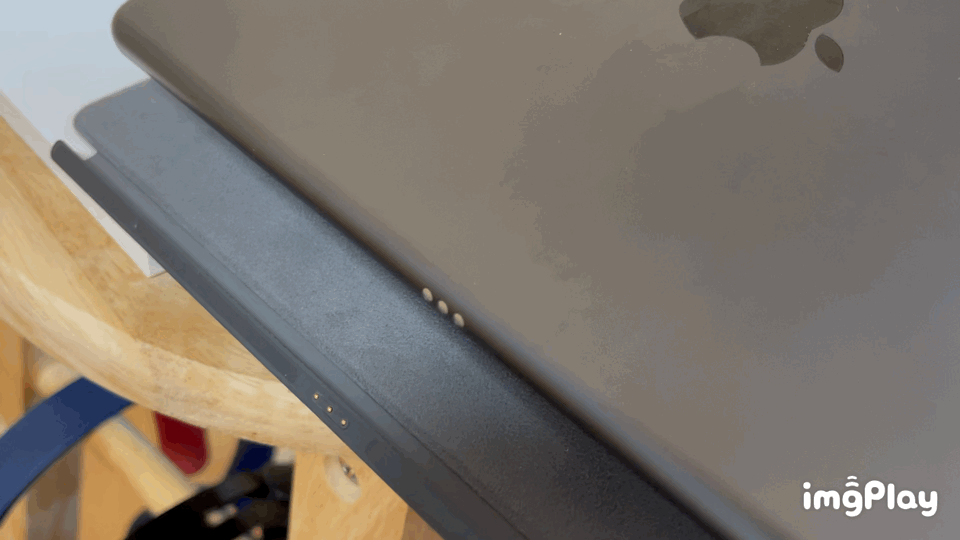
그리고 마무리는 케이스를 아래 그림처럼 삼각형 모양으로 접어서 키보드 상단에 기다란 홈이 있어요. 거기다가 아이패드를 거치하면 끝! 이제부터 키보드 사용할 수 있게 되는 겁니다.

오홀~~~~~! 여기도 마그네틱 자력으로 달라붙네요.


연결 및 거치를 마쳤습니다. 옆에서 보면 요런 모습! 마그네틱으로 편하게 안정적으로 연결이 되었네요. 근데, 각도 조절은 불가능한가 봅니다. 그냥 요 모습 그대로 사용하셔야 하겠습니다.

앞에서 바라본 모습은 요렇게! 그렇습니다. 스마트 키보드 제품은 트랙패드가 없어요. 그냥 순수하게 키보드와 케이스 역할만 담당하고 있는 제품입니다. 혹시 트랙패드 기능까지 원하신다면... 애플 홈페이지에서 애플 액세서리가 아닌 로지텍 콤보 제품을 확인해보세요.

키보드 쪽 느낌은 요런 정도... 줌을 당겨서 찍었더니 색감이 달라졌네요. 실제 색상과 느낌이 비슷한 거 같습니다. 아~~~~ 자판이 한글이 아닌 영문이군요. 지금 애플 공홈에서는 한글 각인 키보드로 판매하고 있던데... 요건 직구로 구입하신 건가?

뭐, 사용하는 데는 전혀 무리가 없는 상황인지라... 영문 자판도 깔끔하니 괜찮아 보입니다.

아이패드와 결합한 스마트 키보드 완전체의 두께는 요런 정도! 키보드가 접혀있는 2/3 부분은 조금 더 두꺼워지는 구조입니다. 아이패드랑 키보드 케이스까지 결합하니 무게가 조금 나가는군요.

또 다른 측면 모습은 이렇습니다. 그러고 보니... 스마트 키보드 케이스는 전면만 보호가 되는 방식이네요. 아이패드 후면은 그냥 노출이 되는 방식이라... 혹시 걱정이 되시는 분은 후면 보호 필름이나 후면까지 덮어주는 키보드 케이스를 알아보셔야 하겠습니다. 하지만... 저는 애케플로 안심!

기본기가 탄탄하네요. 스마트 키보드는 케이스 본연의 기능으로 열면 바로 디스플레이가 켜지도록 기존 케이스 사용자 경험이 그대로 녹아 있습니다.


그리고 스마트 키보드 액세서리를 사용하기 위해서는 iPad 잠금 해제를 하라고 친절하게 알려주네요.

뭐, 이 정도면 아이패드를 위한 스마트 키보드에 대하여 궁금한 사항은 모두 알아본 거 같습니다. 집에서 사용할 때는 케이스를 분리해서 사용하다가 외부 업무차 나가는 경우 케이스랑 같이 챙겨 나가려고요. 마그네틱 방식이라 집에서도 부착한 상태로 보호해도 되고 탈부착은 편리한 편입니다.

꼼꼼하게 챙겨보는데... 이게 뭔가 싶네요. 케이스 접히는 부분 안쪽으로 요렇게 구멍이 나있더라고요. 뭔가 발열을 해소하기 위한 통풍구인지? 스피커 구멍인지? 뭔지 모르겠습니다. 요건 확인되는 대로 보충하도록 할게요. 오늘은 여기서 마무리하도록 하겠습니다.
★ 맥 관련 카페에 글을 올렸더니, 댓글에 친절하게 요기 구멍의 용도를 설명해 주셨네요. 감사합니다.
- 스마트 키보드에 뚫려 있는 구멍은 내부에 공기를 빼기 위한 구멍입니다. 키보드 전체가 방수포로 덮여있는 형태다보니 내부에 공기가 차게 되면 빠져나갈 구멍이 없어서 유격이 생길 수도 있겠죠. 그걸 방지하기 위한 구멍입니다.

아이패드를 사용하면서 업무용으로 생산성을 위한 작업을 많이 하시는 분들이라면 키보드랑 케이스 역할을 겸할 수 있는 제품들 살펴보세요. 꽤 괜찮은 사용성을 느낄 수 있습니다.
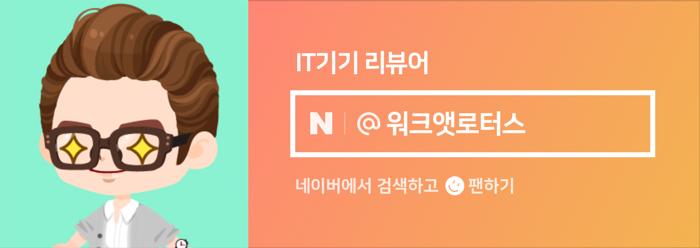
이 포스팅은 쿠팡 파트너스 활동의 일환으로, 이에 따른 일정액의 수수료를 제공받고 있습니다.
원본 콘텐츠는 아래 이미지 링크를 클릭하여 확인하실 수 있습니다.
업무용 아이패드 8세대니까 키보드가 달린 케이스 - 스마트 키보드가 찰떡궁합이죠.
새로 들여온 아이패드 8세대는 업무용으로 받았으니, 아무래도 일하면서 외부에서 사용하려면 케이스도 필...
blog.naver.com
'소소한 IT 기기들' 카테고리의 다른 글
| 제겐 너무 과분한 에스코리아 엘린(ELIN) 이어폰 이런 이어폰은 또 처음 만나보네요 (0) | 2021.03.26 |
|---|---|
| macOS에서 한글 앱 설치하지 않고도 웹으로 HWP 파일 편집 작업이 가능하다네요. (2) | 2021.03.19 |
| 유무선 북쉘프 스피커 캔스톤 LX15와 맥북 프로를 연결하여 음악을 감상하는 장여사 (0) | 2021.03.19 |
| 아이패드 라미네이팅이 뭐길래? 아이패드 에어 4세대랑 아이패드 8세대랑 이렇게 차이가... (1) | 2021.03.19 |
| 맥북 프로, 맥북 에어 디스플레이 액정 청소는 모쉬 테라글로브 클리너 세트로... (0) | 2021.03.19 |

